Gestire un evento dal vivo può essere scoraggiante. Certo, impostare un semplice streaming live e registrare utilizzando Pearl (o Pearl-2) è facile. I due canali automatici integrati rendono l'installazione un gioco da ragazzi. Ma il pubblico di oggi vuole una programmazione di qualità. Quindi trasformiamo una semplice produzione in un evento dinamico dal vivo che include il passaggio dal vivo tra più sorgenti video e layout completamente personalizzati.
 Questa seconda puntata della serie Pearl Play riguarda il portare il tuo evento dal vivo al livello successivo. Trasformalo in un evento live dinamico utilizzando Pearl (o Pearl-2) come soluzione all-in-one di streaming live, registrazione e commutazione. Il controllo one-touch della registrazione e dello streaming può essere eseguito dal touch screen di Pearl, da un laptop utilizzando il pannello di amministrazione o utilizzando Epiphan Live. Pearl ha in realtà una serie di diverse opzioni di registrazione, come il salvataggio delle registrazioni sul disco rigido a stato solido di Pearl o su un server di rete. Ci sono anche opzioni per impostare i trasferimenti automatici di file su un'unità USB locale o su un archivio di rete, se si adatta al tuo flusso di lavoro. Ottimo per i backup! Inoltre puoi registrare separatamente ciascuno dei tuoi canali video isolati (ISO) mentre registri il tuo canale di streaming.
Questa seconda puntata della serie Pearl Play riguarda il portare il tuo evento dal vivo al livello successivo. Trasformalo in un evento live dinamico utilizzando Pearl (o Pearl-2) come soluzione all-in-one di streaming live, registrazione e commutazione. Il controllo one-touch della registrazione e dello streaming può essere eseguito dal touch screen di Pearl, da un laptop utilizzando il pannello di amministrazione o utilizzando Epiphan Live. Pearl ha in realtà una serie di diverse opzioni di registrazione, come il salvataggio delle registrazioni sul disco rigido a stato solido di Pearl o su un server di rete. Ci sono anche opzioni per impostare i trasferimenti automatici di file su un'unità USB locale o su un archivio di rete, se si adatta al tuo flusso di lavoro. Ottimo per i backup! Inoltre puoi registrare separatamente ciascuno dei tuoi canali video isolati (ISO) mentre registri il tuo canale di streaming. 
Programma con commutazione in tempo reale
Cosa renderà il tuo evento un evento dal vivo più coinvolgente e dinamico per gli spettatori senza complicare la tua configurazione o assumere una troupe?
È possibile fornire una produzione live visivamente dinamica quando si utilizzano layout personalizzati con Pearl, anche se si hanno solo due sorgenti video. Ad esempio, due telecamere statiche installate alle estremità opposte di un'arena sportiva, o forse hai solo una telecamera per catturare un oratore principale che proietta le diapositive della presentazione da un laptop. 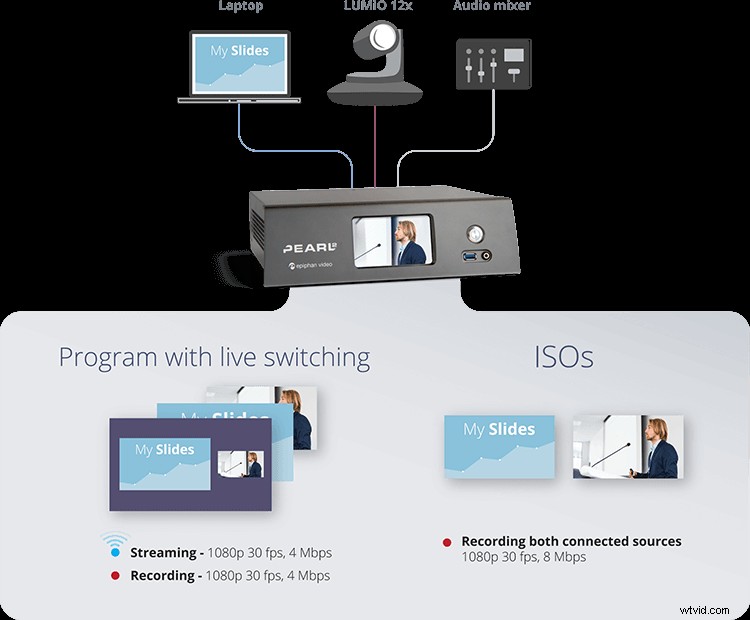 I layout personalizzati aggiungono quel tocco di varietà in modo che i tuoi spettatori rimangano incollati alla tua produzione. Utilizzando lo scaler integrato e il mixer video in Pearl, puoi creare facilmente layout interessanti con immagini e grafica personalizzate.
I layout personalizzati aggiungono quel tocco di varietà in modo che i tuoi spettatori rimangano incollati alla tua produzione. Utilizzando lo scaler integrato e il mixer video in Pearl, puoi creare facilmente layout interessanti con immagini e grafica personalizzate. 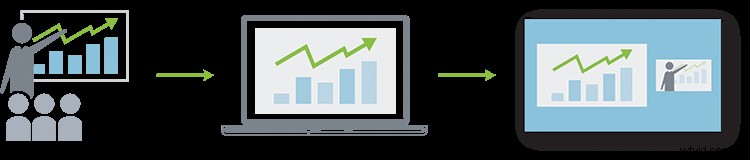 Ad esempio, mostra sia il presentatore che le sue diapositive affiancate in un layout personalizzato con un'immagine di sfondo .L'aggiunta di branding e immagini per promuovere la tua sede o il tuo indirizzo web richiede solo pochi clic utilizzando il semplice mixer video.
Ad esempio, mostra sia il presentatore che le sue diapositive affiancate in un layout personalizzato con un'immagine di sfondo .L'aggiunta di branding e immagini per promuovere la tua sede o il tuo indirizzo web richiede solo pochi clic utilizzando il semplice mixer video.
Mettere in pratica il gioco
Ecco la scaletta:
- Una fotocamera Lumio 12X cattura un presentatore in piedi su un podio accanto a un grande schermo in cui viene proiettata la presentazione della diapositiva.
- Una presentazione di diapositive dal laptop del relatore viene inviata direttamente a un input su Pearl-2.
- Il segnale del laptop viene inviato dalla porta di uscita HDMI 1 di Pearl-2 al proiettore nella stanza. (Per Pearl, il segnale del laptop viene inviato da OutputDisplay 1).
- Un feed audio proveniente da una console di missaggio.
Da un'inquadratura media del presentatore, utilizza lo scaler e il mixer video integrati in Pearl per creare visualizzazioni personalizzate. Aggiungi interessanti layout immagine in immagini a un canale che crei appositamente per trasmettere in streaming il tuo evento dinamico dal vivo. 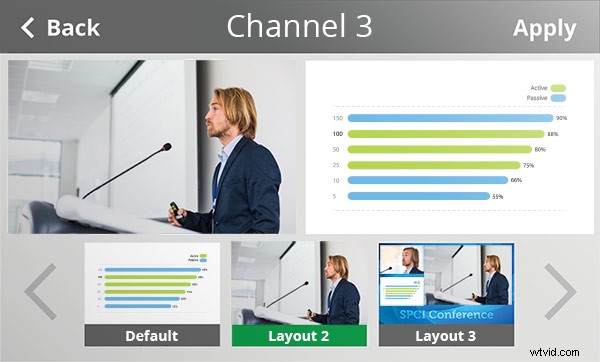 Il passaggio in tempo reale tra le sorgenti video e i layout personalizzati avviene dal touchscreen di Pearl. Oppure, esegui il passaggio dal vivo da un laptop connesso alla stessa rete di Pearl utilizzando il pannello di amministrazione o Epiphan Live.
Il passaggio in tempo reale tra le sorgenti video e i layout personalizzati avviene dal touchscreen di Pearl. Oppure, esegui il passaggio dal vivo da un laptop connesso alla stessa rete di Pearl utilizzando il pannello di amministrazione o Epiphan Live.
Quando si cambia dal vivo un canale con layout personalizzati, si consiglia di utilizzare una dimensione del frame fissa invece del rilevamento automatico predefinito dell'impostazione della dimensione del frame di origine. In questo modo, non subirai interruzioni dello streaming se le dimensioni del fotogramma sorgente cambiano a causa di layout che contengono una singola sorgente con dimensioni fotogramma diverse rispetto a quelle degli altri layout.
Fai il gioco
Imposta un evento dinamico in live streaming utilizzando Pearl e due sorgenti video in pochi semplici passaggi. Ecco come:
- Collega le tue sorgenti video e audio:
- Collega il laptop del presentatore a una porta nella riga A sul retro di Pearl (o alla porta HDMI-A su Pearl-2).
- Collega una videocamera LUMiO 12x alla porta HDMI nella riga B.
- Collega l'audio dal tuo mixer a uno degli ingressi TRS nella riga B su Pearl (o XLR su Pearl-2).
- Utilizza i canali predefiniti Auto A e Auto B per il video ISO del tuo programma, ciascuno con un semplice layout a schermo intero a sorgente singola. Seleziona la sorgente audio per il canale Auto B.
- Utilizzando il pannello di amministrazione, aggiungi il canale 3 per il tuo programma di commutazione dal vivo. Includi layout personalizzati e una sorgente audio. Quindi imposta lo streaming live.
- Sotto Fonti , aggiungi Auto A come nuova sorgente video nel layout predefinito e ridimensiona l'immagine per riempire l'intero fotogramma per una visualizzazione a schermo intero della presentazione della diapositiva.
- Aggiungi un nuovo layout e aggiungi Auto B come sorgente video. Di nuovo, ridimensiona l'immagine per riempire l'intero fotogramma per una visualizzazione a schermo intero del podio.
- Aggiungi un altro nuovo layout e includi entrambe le sorgenti video, disponendole in modo attraente l'una accanto all'altra. Ora aggiungi un'immagine, ridimensionala per riempire la cornice e spostala sullo sfondo. Aggiungi del testo e un logo se ne hai uno.
- Seleziona la sorgente audio.
- Configura il canale 3 per lo streaming su YouTube o sulla CDN di tua scelta.
- Collega la porta di uscita 4K HDMI 2 di Pearl-2 alla porta di uscita del proiettore della stanza. Per Pearl, collega DisplayPort 1 al proiettore. Per impostazione predefinita, la porta di uscita del display 1 mostra il canale A Auto e la porta di uscita del display 2 mostra il canale B Auto.
- Quando sei pronto per iniziare l'evento:
- Usa il touchscreen su Pearl o Epiphan Live e inizia a registrare su tutti e tre i canali.
- Avvia lo streaming del canale 3 utilizzando il touch screen o Epiphan Live.
Sei in diretta! Ora mantieni la tua presentazione interessante. Cambia i tuoi layout personalizzati sul canale 3 utilizzando il touch screen o Epiphan Live per un evento dal vivo davvero dinamico.
Ottieni ancora di più da Pearl!
- Non hai bisogno di ISO? Crea il tuo programma dinamico da un massimo di 4 sorgenti video HD invece di due!
- Esegui l'upgrade a Pearl Rackmount Twin per fare ancora di più.
